



  |   |
| 1 | A P-touch készülék csatlakoztatása a számítógéphez. |
| 2 |
Windows 10 esetén
A Start gomb megnyomása után kattintson a [Nyomtatóbeállító eszköz] lehetőségre a [Brother] elem alatt.
Windows 8/Windows 8.1/Windows Server 2012/2012 R2 esetén Kattintson az [Alkalmazások] képernyőn a [Nyomtatóbeállító eszköz] lehetőségre. Windows Vista/Windows 7/Windows Server 2008/2008 R2 esetén A Start menüben kattintson a [Programok] - [Brother] - [Label & Mobile Printer] - [Nyomtatóbeállító eszköz] lehetőségre. Megjelenik a fő ablak. |
| 3 | Válassza ki a konfigurálni kívánt P-touch készüléket a [Nyomtató] legördülő listából, majd kattintson a [Kommunikációs beállítások] lehetőségre. Megjelenik a [Kommunikációs beállítások] ablak. |
| 4 | Adja meg vagy módosítsa a beállításokat. |
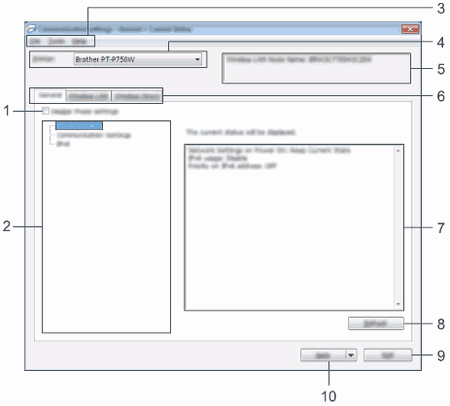
| 1. | Ezeknek a beállításoknak a letiltása A jelölődobozt bejelölésekor a A A beállítások nyomtatóra való alkalmazásához, mentéséhez vagy exportálásához győződjön meg róla, hogy a jelölődoboz törölve van. |
| 2. | Tételek Az [Aktuális státusz] tétel kiválasztásakor az aktuális beállítások jelennek meg a beállítások megjelenítési/módosítási területén. Válassza ki a módosítási kívánt beállításoknak megfelelő tételt. |
| 3. | Menüsor Válasszon az egyes menülistákban található parancsok közül. A menüsorról bővebben lásd: Menüsor. |
| 4. | Nyomtató A konfigurálni kívánt nyomtató kiválasztására szolgál. Ha csak egy nyomtatót csatlakoztatott, nem szükséges választani, mivel csak az az egy nyomtató látható. |
| 5. | Csomópontnév Megjeleníti a csomópont nevét. A csomópontnév meg is változtatható. (Lásd: Eszközök menü) |
| 6. | Beállításfülek Kattintson arra a fülre, amelyen a megadni vagy módosítani kívánt beállítások találhatók. Ha a fülön a |
| 7. | Beállítások megjelenítési/módosítási területe Megjeleníti a kiválasztott tétel aktuális beállításait. A legördülő menük, közvetlen bevitel vagy más megfelelő módszerek segítségével szükség szerint módosítsa a beállítások értékét. |
| 8. | Frissítés Kattintson ide a megjelenített beállítások legújabb adatokkal történő frissítéséhez. |
| 9. | Kilépés Kilép a [Kommunikációs beállítások] ablakból, és visszatér a [Nyomtatóbeállító eszköz] fő ablakába. |
| 10. | Alkalmaz Kattintson az [Alkalmaz] lehetőségre a beállítások nyomtatón történő alkalmazásához. A megadott beállítások parancsfájlban történő mentéséhez válassza a [Mentés parancsfájlban] elemet a legördülő menüből. |
  |   |